今天给大家介绍一下如何禁止win10系统电脑中的开机自启动项的具体操作步骤。
-
1. 首先打开电脑,进入桌面,按键盘上的win R组合键,调出运行窗口,在窗口中输入MSConfig命令,点击确定或回车。
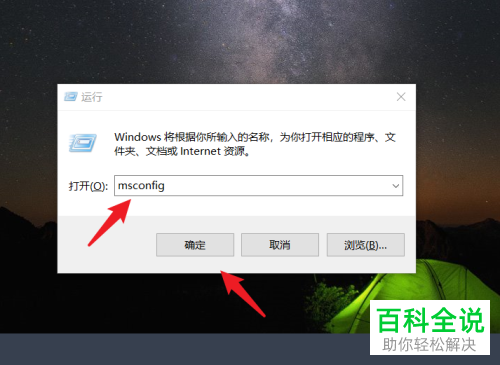
-
2. 在打开的页面,上方切换到启动选项。
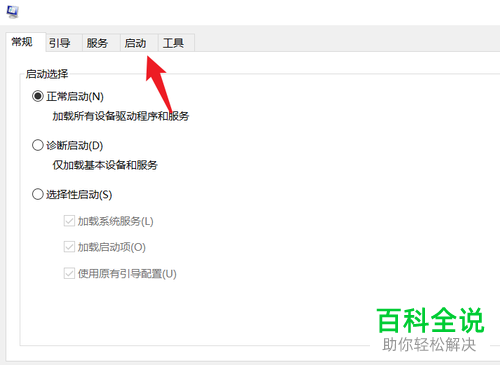
-
3. 然后点击下方的打开任务管理器的选项。
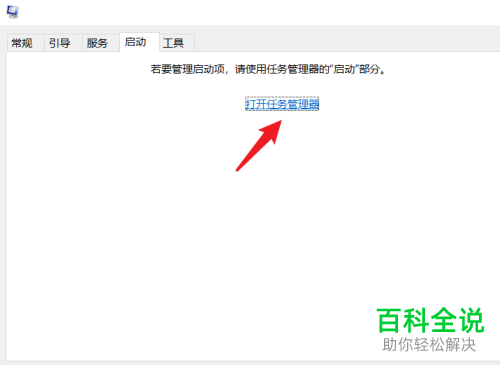
-
4. 如图,在打开的应用列表中,显示已启用的就是开机启动的应用,在想要禁止的应用上,右键。

-
5. 在打开的菜单中,选择禁用的选项。
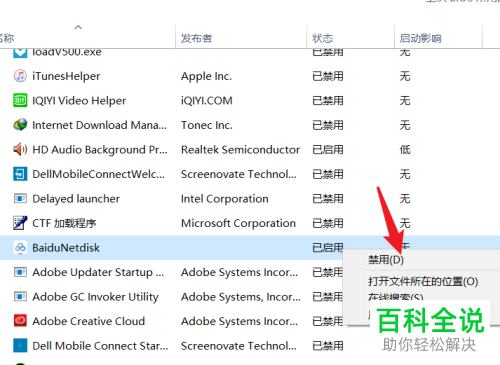
-
6. 如图,该应用就显示已禁用,其他想要禁止自启动的项目同样进行操作即可。
 以上就是如何禁止win10系统电脑中的开机自启动项的具体操作步骤。
以上就是如何禁止win10系统电脑中的开机自启动项的具体操作步骤。
